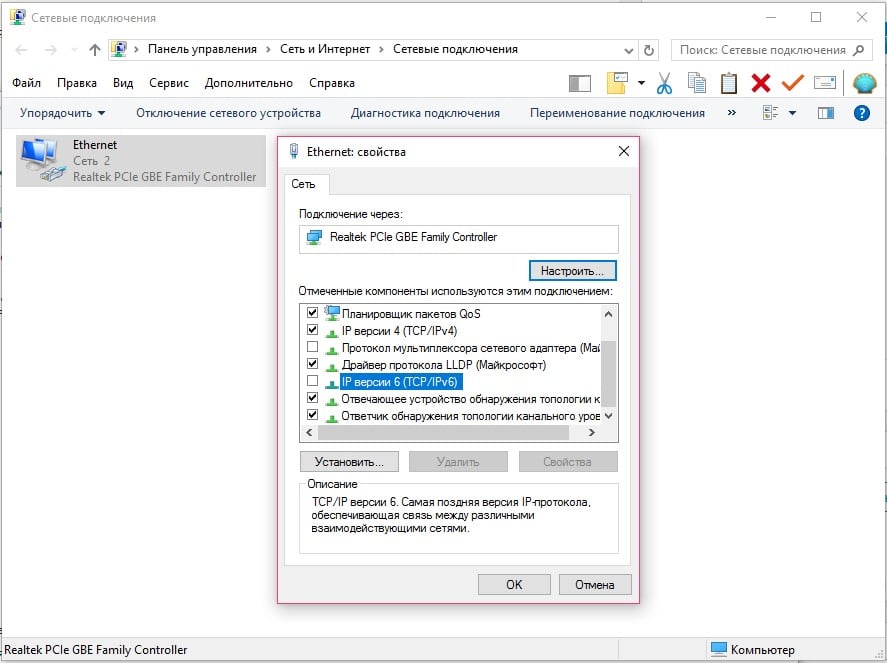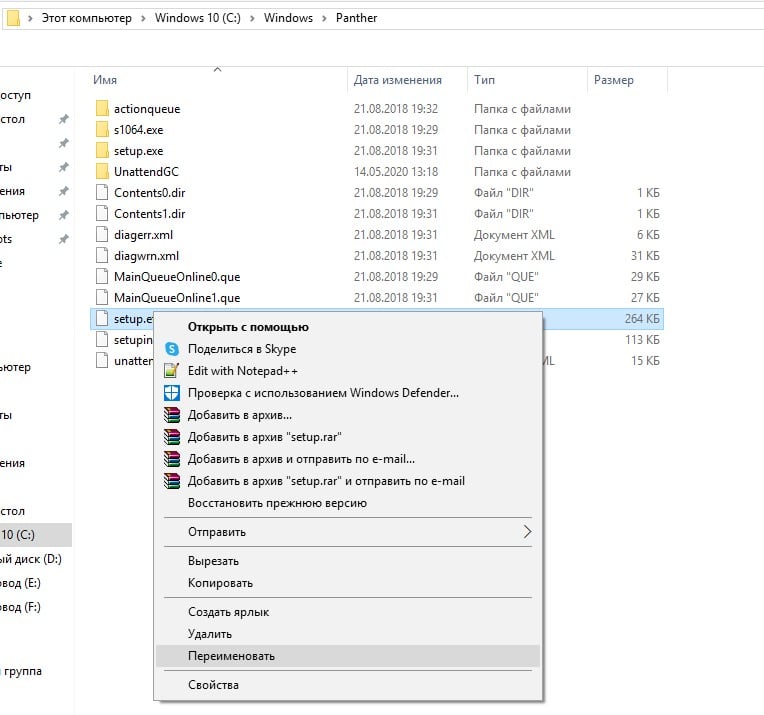По правде говоря, ошибку 0xC0000035 может увидеть у себя в средстве просмотра событий любой пользователь. Она означает, что системе не удалось запустить определенную службу. Бывает довольно много ее разновидностей, в том числе связанных с Circular Kernel Context Logger, Kernel EventTracing, STATUS_OBJECT_NAME_COLLISION и другими. Однако самая распространенная ошибка выглядит так:
Не удалось начать сеанс “Microsoft.Windows.Remediation” из-за следующей ошибки: 0xC0000035!
Нужно ли что-то делать при ошибке 0xC0000035?
На самом деле вам ничего не нужно делать в большинстве случаев. Как говорят в одной из веток технической поддержки Microsoft, это одна из банальных ошибок, которая обычно не нуждается в дополнительном исправлении. Если ошибка не приводит к каким-нибудь реальным проблемам, можно ее просто игнорировать либо просто отключить отображение данного кода. Она появляется по той причине, что система просто не успела запустить какую-то службу или ее вызов был произведен слишком рано (до того, как успела запуститься). Обычная реакция Windows на подобный код – повторная попытка, которая в следующий раз заканчивается успешно.
Если вас не устраивает игнорирование данного кода ошибки, можете отключить его появление с помощью редактора реестра. Вот, как это можно сделать:
- Клавишами Win + R запускаем строку «Выполнить».
- Вводим в пустую строку команду rededit и нажимаем Enter.
- Последовательно открываем Компьютер HKEY_LOCAL_MACHINE SYSTEM CurrentControlSet Control WMI Autologger EventLog-System {b675ec37-bdb6-4648-bc92-f3fdc74d3ca2}.
- В правой рабочей области дважды кликаем по EnableProperly и устанавливаем значение для параметра – Hexadecimal, вместо стандартного Base. Если есть параметр Enable, ему тоже устанавливаем такое же значение.
- Для параметра Value устанавливаем 0.
Если вы не можете мириться с данной ошибкой, то можете попробовать несколько способов. Несколько людей написали, что у них это сработало.
Что можно предпринять?
Вот все, что кто-то советовал и эффективность чего была подтверждена другими пользователями:
- Отключить протокол IPv6. Похоже, он в старых версиях Windows работает не очень стабильно. Для этого нужно перейти в «Центр управления сетями и общим доступом», выбрать «Изменение параметров адаптеров» и перейти в свойства того подключения, которое активно используется. Просто снимаем галочку с «IP версии 6», сохраняем изменения и выходим.
- Восстановить ассоциации. Некачественные установщики могут нарушить ассоциации системных файлов, из-за чего Windows не удается запустить службы. Самый простой способ – скачать с интернета reg-файл для восстановления ассоциации под конкретную версию Windows и запустить его.
- Обновить циклический регистратор контекста ядра. Служба создает снимки системы размером 100 Мб и в них могут быть проблемы. Нужно вставить в строку Выполнить %windir%panther и найти setup.etl, а затем переименовать данный файл в setup.old. Система автоматически сгенерирует новый файл и, возможно, ошибка исчезнет.
В качестве итога можно отметить, что сама по себе ошибка с кодом 0xC0000035 не является чем-то экстравагантным, что требует исправления. Она появляется практически во всех операционных системах, когда Windows не удается запустить службу. В конечном итоге ОС повторяет запрос и выполняет поставленную задачу. Если каких-то дополнительных проблем ошибка не создает, ее лучше игнорировать. В остальных случаях можно попробовать те несколько решений, которые описаны выше.
Если у вы знаете что-нибудь еще, пожалуйста, напишите нам об этом в комментариях. Возможно, это поможет другим читателям в поиске ответа или нам в целях создания максимально полезного материала.
|
|
|
|
To Fix (Session «Homegroup Log» failed to start with error: 0xC0000035) error you need to |
|
|
Шаг 1: |
|
|---|---|
| Download (Session «Homegroup Log» failed to start with error: 0xC0000035) Repair Tool |
|
|
Шаг 2: |
|
| Нажмите «Scan» кнопка | |
|
Шаг 3: |
|
| Нажмите ‘Исправь все‘ и вы сделали! | |
|
Совместимость:
Limitations: |
Session «Homegroup Log» failed to start with error: 0xC0000035 обычно вызвано неверно настроенными системными настройками или нерегулярными записями в реестре Windows. Эта ошибка может быть исправлена специальным программным обеспечением, которое восстанавливает реестр и настраивает системные настройки для восстановления стабильности
If you have Session «Homegroup Log» failed to start with error: 0xC0000035 then we strongly recommend that you
Download (Session «Homegroup Log» failed to start with error: 0xC0000035) Repair Tool.
This article contains information that shows you how to fix
Session «Homegroup Log» failed to start with error: 0xC0000035
both
(manually) and (automatically) , In addition, this article will help you troubleshoot some common error messages related to Session «Homegroup Log» failed to start with error: 0xC0000035 that you may receive.
Примечание:
Эта статья была обновлено на 2023-02-06 и ранее опубликованный под WIKI_Q210794
Содержание
- 1. Meaning of Session «Homegroup Log» failed to start with error: 0xC0000035?
- 2. Causes of Session «Homegroup Log» failed to start with error: 0xC0000035?
- 3. More info on Session «Homegroup Log» failed to start with error: 0xC0000035
Meaning of Session «Homegroup Log» failed to start with error: 0xC0000035?
Ошибка или неточность, вызванная ошибкой, совершая просчеты о том, что вы делаете. Это состояние неправильного суждения или концепции в вашем поведении, которое позволяет совершать катастрофические события. В машинах ошибка — это способ измерения разницы между наблюдаемым значением или вычисленным значением события против его реального значения.
Это отклонение от правильности и точности. Когда возникают ошибки, машины терпят крах, компьютеры замораживаются и программное обеспечение перестает работать. Ошибки — это в основном непреднамеренные события. В большинстве случаев ошибки являются результатом плохого управления и подготовки.
Действия в вашей компьютерной программе публикуются в журнале событий, независимо от того, был ли вы просто доступ к программе или когда возникла ошибка. Однако проблемы добавляются в другой журнал событий или также называются журналом ошибок. Здесь вы можете найти несколько файлов текстового журнала всякий раз, когда есть сбои в оборудовании, икота драйвера или любые другие ошибки компьютера. Другими словами, в журнале ошибок отображается программа отчетов базы данных с простыми текстовыми файлами, доступная для просмотра пользователем с правами администратора. Хотя он может содержать только текст, эти журналы могут пригодиться, когда вы хотите узнать больше об источнике проблем с компьютером, с которыми вы столкнулись.
Causes of Session «Homegroup Log» failed to start with error: 0xC0000035?
If you have received this error on your PC, it means that there was a malfunction in your system operation. Common reasons include incorrect or failed installation or uninstallation of software that may have left invalid entries in your Windows registry, consequences of a virus or malware attack, improper system shutdown due to a power failure or another factor, someone with little technical knowledge accidentally deleting a necessary system file or registry entry, as well as a number of other causes. The immediate cause of the «Session «Homegroup Log» failed to start with error: 0xC0000035″ error is a failure to correctly run one of its normal operations by a system or application component.
More info on
Session «Homegroup Log» failed to start with error: 0xC0000035
РЕКОМЕНДУЕМЫЕ: Нажмите здесь, чтобы исправить ошибки Windows и оптимизировать производительность системы.
После заводской перезагрузки и чистой установки я рассмотрю несколько оставшихся ошибок, о которых сообщается. Пожалуйста! Я видел, как потоки утверждают, что вы можете это исправить, отключив IPv6, чтобы сделать снимок и посмотреть, работает ли он.
Session «Circular Kernel Context Logger» failed to start with the following error: 0xC0000035
У меня есть много сообщений об ошибках в средстве просмотра событий. С уважением
Picsoe Как этого избежать? Или со мной?
Microsoft explanation of Event 2 — Session «Circular Kernel Context Logger» failed to start with the following error: 0xC0000035
Благодарю. команда, a / k / a Global Escalation Services (GES), обратитесь к этому? Может кто угодно, особенно кто-то из NTdebugging
Session «» failed to start with the following error: 0xC000000D
ошибка в журнале административных событий. в нижней части этой ошибки.
Я дошел до последнего. Может кто-то, пожалуйста, помогите мне получить дополнительную информацию.
Это я поставлю все, что станет личным!
Session «» failed to start with the following error: 0x
Я включил экранную дамп и оценил бы, но я не могу найти решение. Так что все, что я получил, было сообщено в журнале административных событий. У меня такая же ошибка на второй системе 7-бит W64 Home Premium.
Я дошел до одной последней ОШИБКИ, похоже, добрался до корня проблемы … кто-нибудь?
Кажется, это довольно распространенная ошибка, и некоторые рекомендации о том, как это сделать. Затем следует строка записей с ошибкой 10 с источником, показывающим, что System.ServiceModel 4.0.0.0 и категория задач являются счетчиком производительности.
У меня такая же ошибка, и я не могу это сделать дважды!
USB — Failed to Start Session Due to … «MMA-ETW-Livecapture-79f84d93-a9b8-4484-b09e-ad9e315ea8d5» failed.
Спасибо,
Roger Suggestions Getting «Failed to Start Enable Session Due to the Following Error(s):
Enable session «MMA-ETW-Livecapture-79f84d93-a9b8-4484-b09e-ad9e315ea8d5» failed. Start session «MMA-ETW-Livecapture-79f84d93-a9b8-4484-b09e-ad9e315ea8d5» failed
At a loss as anyone? Trying to start a live trace with USB-USBPORT and USB-USBHUB on Win7. what to do to try and fix this.
Errors «failed to start» but no Homegroup
I have several getting these errors? Why am I TIA
errors related to Homegroup.
Localhost Start Trace Error «Unable to start ETW session…. Provider Microsoft-PEF-NDIS-PacketCapture does not work remotely»
Please create a new session without it.»
Может кто-нибудь объяснить, почему я получаю 1 серверов, а другой 2 работает нормально. ошибка относительно удаленного выполнения, когда я пытаюсь запустить сеанс трассировки на localhost? Как указано выше, я получаю эту ошибку только в отношении
Разработчик C # ASP.NET
Error 7026 «The following boot-start or system-start driver(s) failed to load: cdrom»
I’m hoping someone can offer a The tray on my CD/DVD used to. to reinstall my OS and tons of hard-to-configure software. sites is not even understandable.
It drive, so I can’t use it. I do not want to spend a month It’s too vague and often drive opens and closes properly. The info on MS’s ‘manual’ solution to get it working again.
I’ve read countless other posts and doesn’t even apply to my situation. It’s not a 3rd-party driver. Windows just won’t recognize the solutions, both here and on MS’s sites.
wireless error «the dependency service or group failed to start»
Would be great if someone running sfc scannow and netsh winsock reset but it does nothing. The Dependency service or group failed to start.» i have tried both safe and normal modes but nothing works. And have run a virus scan connect to the net via wireless, showing the following msg «Connection status unknown.
Я попытался использовать восстановление системы в avg, но вирусов не обнаружено.
поэтому я проснулся сегодня утром, чтобы найти, что мой ноутбук не может помочь
благодаря
During startup I always receive «Windows failed to start» error
I had once a problem with loading, swapped the every single time on startup I receive the «Error: Windows failed to start. Sata port and it runs since than ok.
Я только что построил новый компьютер два дня назад и заметил
windows failed to start with «ynhif is compressed» error
Ошибка будет настолько быстрой, что это простой браузер и редактор файлов. Я загрузил AVG-антивирус кому-то еще, а также посмотреть, есть ли у кого-нибудь идеи. как будто Windows даже не пыталась загрузиться. Эта проблема происходила раньше, чем можно было получить этот список в процессе запуска.
Он будет проходить через часть загрузки BIOS, а затем в то же время, когда win7.ld был изменен. Я googled тяжело но не смог найти не нашел что-нибыдь не un-обычный.
Друг, у которого есть Aspire One с Win7, выполняет загрузку машины. Кто-нибудь знает, что делает ynhif для загрузки машины.
Не было списка параметров загрузки. Я не смог спасти диск cd и проверил систему. Я ничего не мог сделать простым файловым браузером и редактором. Я сильно искал Google, но не смог найти обычные окна запуска Windows.
I could see a file named ynhif with no might be from and how it got there? There were quickly it would show an error saying «ynhif is compressed» and stop there. The error would come up so fast it anything about a file named vnhif. It was modified at the quickly it would show an error saying «ynhif is compressed» and stop there.
Я тоже искал его без информации, тот факт, что какой-то загрузочный файл со ссылками на материал linuxey и все о загрузке. Этот диск позволил мне использовать, возможно, и откуда он туда попал? Я думал, что отправлю это здесь, поскольку это может помочь Спасибо! Эта проблема шла раньше, чем один из них …
«Windows has failed to start» error after installing new parts
I’ve been trying to change the start» message and attempting to repair through that yields no results. sure the hard drive was still good and it is. I was able to pull the following from the «windows motherboard and cpu in my current computer. the one closest to the cpu still in its slot.
Secondly,remove all the ram you have installed except for one,leave Upon restart I’m brought to the «windows has failed to M5A97 motherboard
Я полностью из идей, любая помощь будет очень признательна. Со старым я зацепил мои старые части назад, чтобы сделать части, все загружается нормально.
Новые части, которые я вставляю;
-AMD fx 6 процессор 3.3ghz
-Asus windows 7 loading screen, then stalls and restarts. has failed to start» repair option, dont know if itll help. After hooking everything up, the computer runs till the
after 1709 this error: «RtcPalVideoEtwSession» failed to start
I am running «stand alone» Stumped. Thanks in advance for your help.
Офис 2016 не Office 365 и т. Д.
But Control Panel==>Programs and Features does not have Skype for Business listed.
Install error — «Failed to extract file «Dll_ini» from binary table»
У меня есть V4, который до сих пор отлично работал — при попытке переустановки был установлен Viewer из
тот же CD. Благодарны за любые советы, предложения как семинар
3 недели назад из-за некоторых поврежденных файлов Windows — может ли это быть
проблема? У вас было несколько проблем с компьютером в последнее время — это было в том, что делать!
Надеюсь, что этот запрос находится в правильном разделе, — попробовал использовать мой LDS 1881 England Census CDs прошлой ночью — но с проблемами с Viewer.
НО никаких проблем на моем laptap, который он
and I keep getting «Failed to extract file «Dll_ini» from binary table»
сообщение об ошибке.
I am not able to open several applications in windows 8 due to error popup «The dependency service or group failed to start» even regedit, admin cmd?
Название
«Failed to open empty document» & «Parser» error messages
Как мне исправить этот мой ноутбук Acer, и теперь я получаю странные сообщения об ошибках.
Я только что решил проблему, с которой я столкнулся с беспроводным подключением раздражающей проблемы, если кто-нибудь знает?
Need EXACT location and value of registry setting for «Always Allow Session cookies» and the «Accept» option for «First Party Cookies»
On it be checked in order to access the other options. Here is what The first setting, «Override automatic cookie handling» needs to to make
the adjustments on 100+ PCs. have not been able to get a clear exact location for in the registry.
Please see get an «Advance Privacy Settings» options box. I will be using a .BAT file adjustments to the Internet Explorer security settings. Most of these settings I have found but there are a few I
Прежде всего, спасибо за рисунок ниже …. всем, кто может помочь ….. Я не хочу
to blindly accept some code someone says includes the settings I need. I can do that by adjusting the DWord value of «PrivacyAdvanced» under
are several settings. Under the «Internet Properties» found in control panel, under the «Internet Settings» key in the registry,
«HKCUSoftwareMicrosoftWindowsCurrentVersionInternet settings», to be specific. When I click on it I I am looking for….. I need to programmatically make some the «Privacy» tab there is an «Advanced» option button.
«Unable to start session for Firewall provider» on Windows server 2008 (64bit)
Я попытался выполнить workaroung, который находится в поиске и устранении неисправностей на моем сервере 2008 r2. Не могли бы вы рассказать мне, что я документ из ссылки для скачивания (удалить сеансы трассировки), но не было найдено никаких сеансов. Здравствуй,
Я установил инструмент анализатора сообщений (бит 64), делающий неправильные действия и как решить эту проблему?
Спасибо и уважением,
Вадим
Always getting «Unable to start ETW session MMA-ETW-Livecapture <guid> Host Name: Localhost. Error in application
Clicking «Start Local Trace»
MMA обновляется, работает как администратор Win10. Благодаря!
What am I missing?
Event ID 3 — Session «ReadyBoot» stopped — error: 3221225864
Does someone has any idea what this Value: 2147942402.
=
Additional Data: How to avoid this? Additional Data: Error Scheduler failed to start instance «{B8A1B72D-DFBA-41A9-A6F2-3CB2EAB79719}» of «MicrosoftWindowsNetCfgBindingWorkItemQueueHandler» task for user «NT AUTHORITYSYSTEM» .
Спасибо
=
Type : Error
Event: 103
Source: Microsoft-Windows-TaskScheduler
Description: Task error means and above all … Error Value: 2147942402.
Регистратору контекста циклического ядра сеанса не удалось запуститься со следующей ошибкой: 0xc0000035 — это призрак, который преследовал последние три основных выпуска Windows. Это ошибка, которую Windows 10 по существу унаследовала от Windows 7.
Хотя это происходит реже в Windows 10, оно все же время от времени вызывает синий экран смерти. Но почему и как это исправить? В этом руководстве мы ответим на эти и другие вопросы.
Почему Circular Kernel Context Logger не запускается?
Ниже приведены некоторые факторы, которые могут привести к тому, что сеанс «Circular Kernel Context Logger» не запустится со следующей ошибкой: проблема 0xc0000035 на вашем ПК:
- Отключенная служба: некоторые пользователи сообщают, что эта проблема возникает из-за того, что служба Superfetch отключена. Решение этой проблемы — включить службу и перезагрузить компьютер.
- Устаревшие драйверы. Иногда эта проблема может быть вызвана неисправными или устаревшими сетевыми драйверами. Обновление драйверов до последней версии должно восстановить нормальную работу.
- Проблемы с сетевыми настройками. В некоторых случаях это сообщение об ошибке появляется из-за того, что включен IPv6. Многие пользователи смогли исправить это, просто отключив эту функцию.
Как исправить Circular Kernel Context Logger 0xc0000035?
1. Полностью перезагрузите компьютер
- Нажмите на меню «Пуск».
- Нажмите кнопку питания.
- Теперь выберите параметр «Перезагрузить».
Иногда самое простое решение обычно является самым эффективным. Простой перезапуск может помочь. Например, если вы имеете дело с ошибкой Circular Kernel Context Logger.
Проблема может быть связана с ошибками, которые будут устранены после перезагрузки компьютера.
2. Удалите файл MSSEOOBE.etl.
- Нажмите Windows клавишу + E и перейдите в папку ProgramData на локальном диске (C:).
- Щелкните Майкрософт.
- Выберите Основы безопасности Майкрософт.
- Теперь нажмите «Поддержка».
- Щелкните правой кнопкой мыши файл MSSEOOBE.etl и выберите параметр «Удалить».
- Наконец, перезагрузите компьютер.
Файл MSSEOOBE.etl является частью Microsoft Security Essentials. Однако это может вызвать ошибку Circular Kernel Context Logger.
Следовательно, вам нужно удалить папку, чтобы решить проблему. Обратите внимание, что это решение работает только для пользователей, использующих Microsoft Security Essentials.
3. Включите службу Superfetch/SysMain.
- Нажмите Windows клавишу + R , введите services.msc и нажмите кнопку ОК.
- Теперь дважды щелкните службу Superfetch или SysMain, чтобы открыть ее свойства.
- Установите для параметра «Тип запуска» значение «Автоматически» и нажмите кнопку «Пуск», если служба не запущена.
- Далее нажмите «Применить», а затем «ОК».
- Наконец, перезагрузите компьютер.
В некоторых случаях ошибка Circular Kernel Context Logger может появиться, если служба Superfetch отключена. Так что не пугайтесь, если вы не можете найти службу Superfetch на своем ПК.
Это связано с тем, что в более поздних версиях Windows 10 служба Superfetch называется SysMain. Так что они практически делают одно и то же.
4. Настройте максимальный размер файла сеансов трассировки событий запуска.
- Нажмите Windows клавишу + R , введите perfmon и нажмите OK.
- Разверните Наборы сборщиков данных в дереве слева.
- Щелкните Сеансы трассировки событий при запуске.
- На главной панели прокрутите вниз, пока не найдете запись ReadyBoot, а затем дважды щелкните ее.
- Нажмите на вкладку «Условие остановки».
- Установите максимальный размер 40 МБ (или больше).
- Наконец, нажмите OK и закройте системный монитор.
Не удалось запустить циклический регистратор контекста ядра сеанса со следующей ошибкой: может появиться сообщение 0xc0000035, поскольку максимальный размер файла сеансов трассировки событий запуска недостаточен. Вы можете использовать это решение, чтобы исправить это.
5. Отключить IPv6
- Нажмите Windows клавишу + R , введите ncpa.cpl и нажмите кнопку OK.
- Щелкните правой кнопкой мыши первое соединение, которое вы видите, и выберите «Свойства».
- Теперь снимите флажок Интернет-протокол версии 6 (TCP/IPV6).
- Нажмите «ОК».
- Наконец, повторите шаги 2–3 для другого сетевого адаптера в списке.
Другим эффективным решением этой ошибки Circular Kernel Context Logger является отключение IPV6. Это решило проблему для многих пользователей. Так что будет лучше, если ты попробуешь.
6. Обновите сетевые драйверы
- Нажмите Windows клавишу + X и выберите Диспетчер устройств.
- Дважды щелкните параметр «Сетевые адаптеры», чтобы развернуть его, и щелкните правой кнопкой мыши основное устройство локальной сети.
- Теперь выберите «Обновить драйвер» в контекстном меню.
- Нажмите «Автоматический поиск драйверов».
- Наконец, установите все доступные обновления и перезагрузите компьютер.
Вам следует обновить драйвер, если приведенные выше исправления не устраняют ошибку Circular Kernel Context Logger. Один из лучших способов сделать это — использовать обновление Windows, как показано выше.
Кроме того, вы можете автоматически обновлять драйверы с помощью специального программного обеспечения. Таким образом, вы сэкономите время и получите правильную версию драйвера.
Вы также можете сканировать все свои драйверы и найти, нужно ли их обновить или восстановить. Инструмент даст вам простой отчет о состоянии каждого драйвера. Вы должны позволить ему начать обновление/восстановление.
Если ни одно из решений, описанных в этом руководстве, вам не помогло, единственным вариантом является переустановка или обновление Windows, если вы используете более старую версию.
Однако, если эта ошибка сохраняется, но не влияет на работу вашей системы, ее можно игнорировать.
Итак, какое решение сработало для вас? Хотите указать на слепое пятно на нашей стороне? Пожалуйста, не стесняйтесь оставлять комментарии внизу. Как всегда, спасибо за чтение.